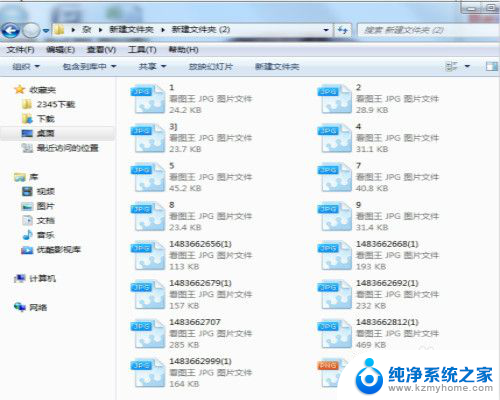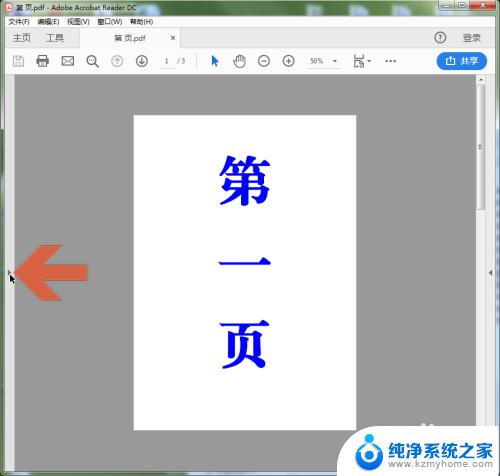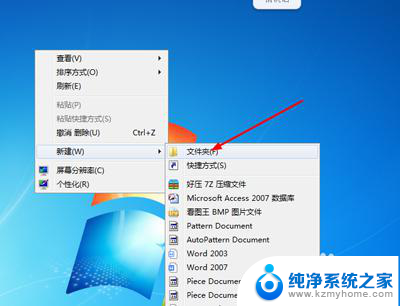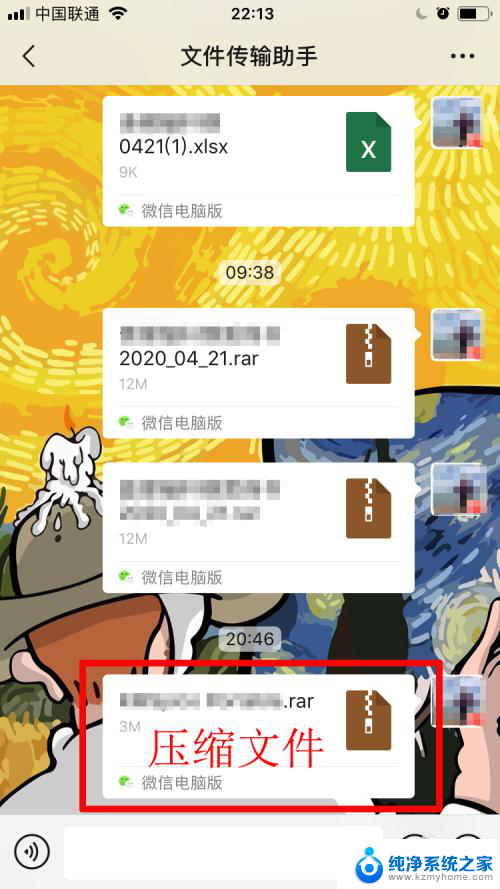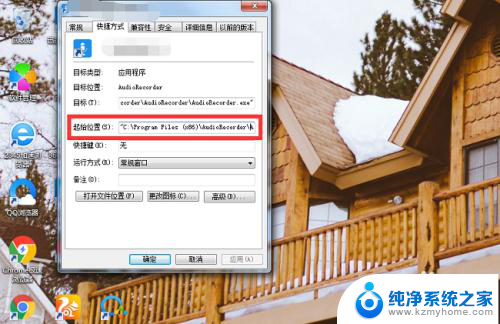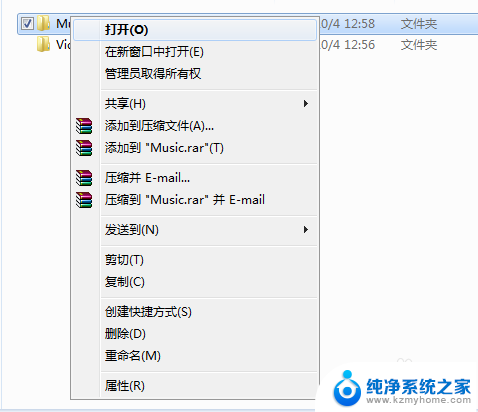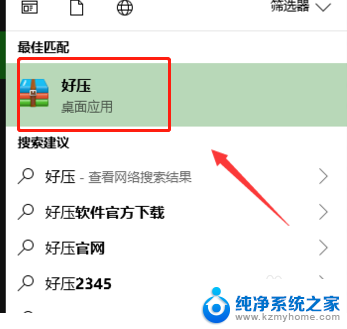cdr文件如何显示缩略图 CDR文件缩略图查看方法
CDR文件是CorelDRAW软件的专用文件格式,常用于图形设计和编辑,当我们需要快速浏览CDR文件内容时,可以通过查看缩略图来快速预览文件的内容。在CorelDRAW软件中,只需打开文件后,点击菜单栏中的视图选项,然后选择缩略图即可显示文件的缩略图,方便用户快速浏览和定位所需内容。通过这种方法,我们可以更高效地管理和查看CDR文件,提高工作效率。
具体步骤:
1.当文件看不到缩略图时,就不知道文件里装得是什么内容了,真得很不方便。
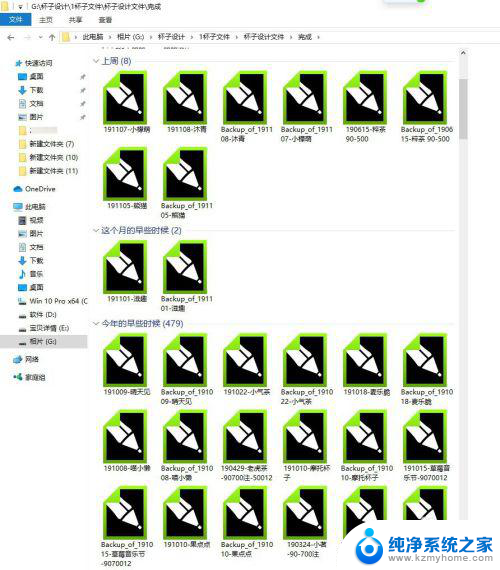
2.这时,我们在百度里搜索一个【CDR查看器】,找一个绿色版的下载到电脑上。
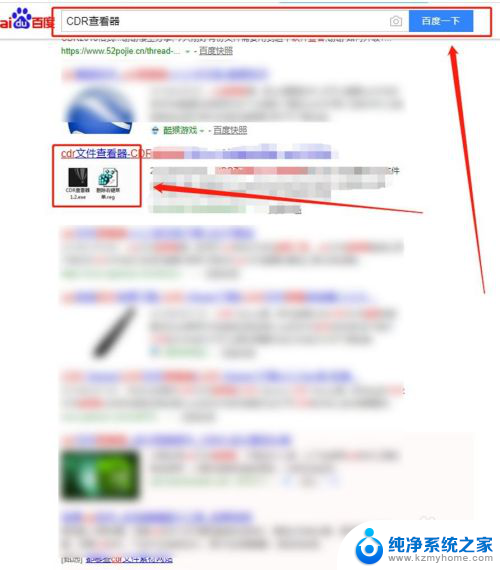
3.找到下载的压缩包,用鼠标右键单击。在打开的下拉菜单中选择解压到当前文件夹。
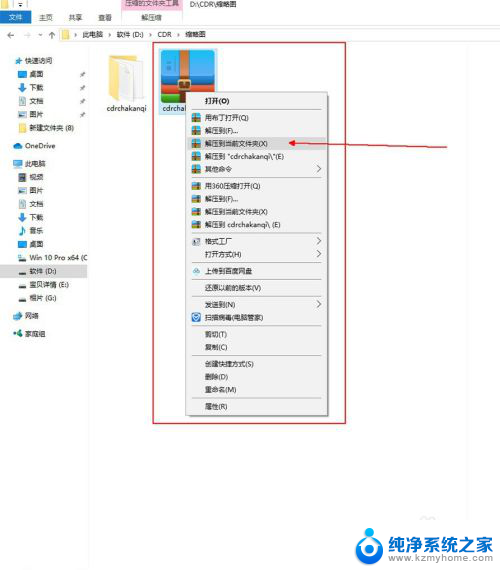
4.解压后的文件,直接点击【exe】和程序文件就可以打开软件查看器对话框了。不需要安装。
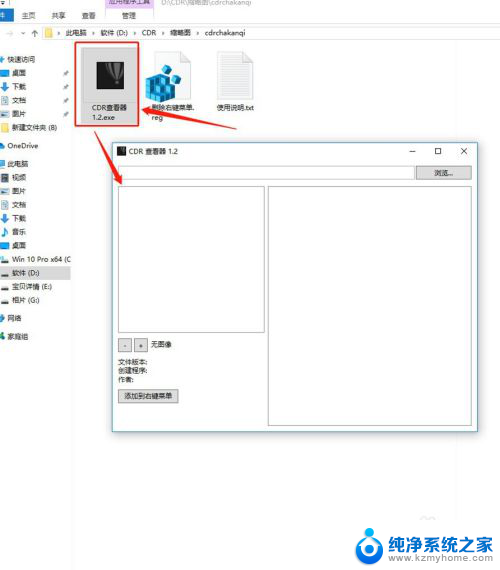
5.点击查看器中的【浏览】,选择需要打开的文件后,点击【打开】。
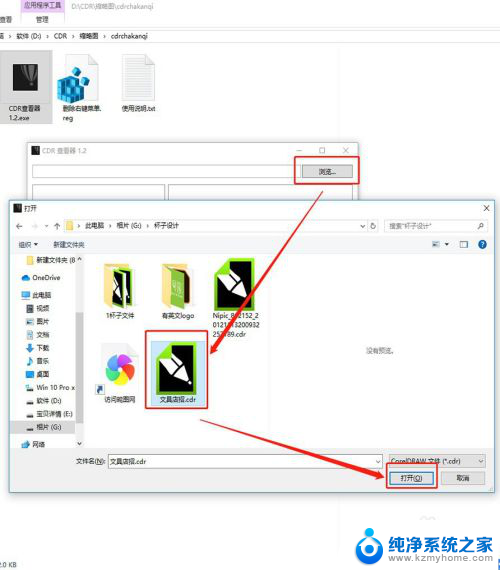
6.打开文件后,在查看器左上角可以看到缩略图内容,右边是破解的代码。
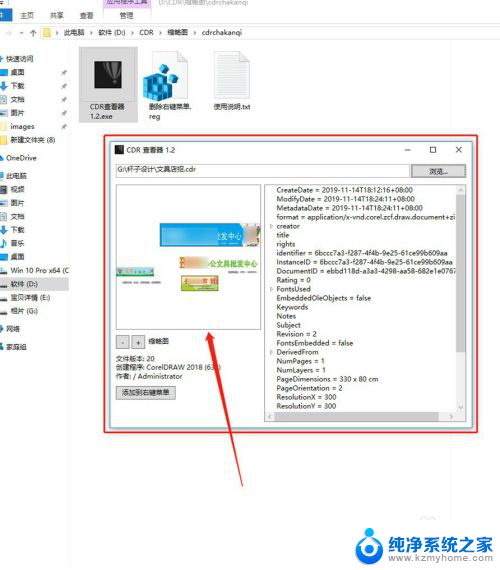
7.点击缩略图下方的【+和-】号,可以放大和缩小缩略图。
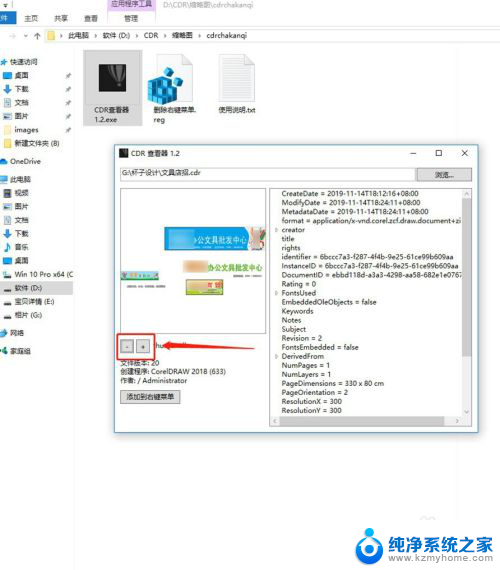
8.点击左下方的【添加到右键菜单】,即可通过鼠标右键查看缩略图。
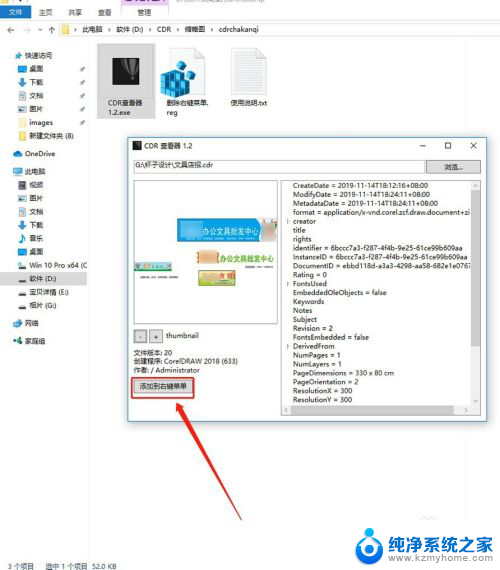
9.找到需要查看的文件后,单击鼠标右键。在下拉菜单中选择【使用CDRviewerX查看】后,即可快速打开对应文件缩略图。
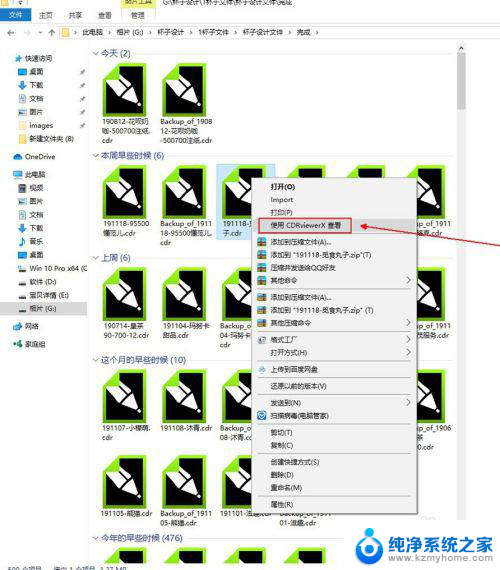
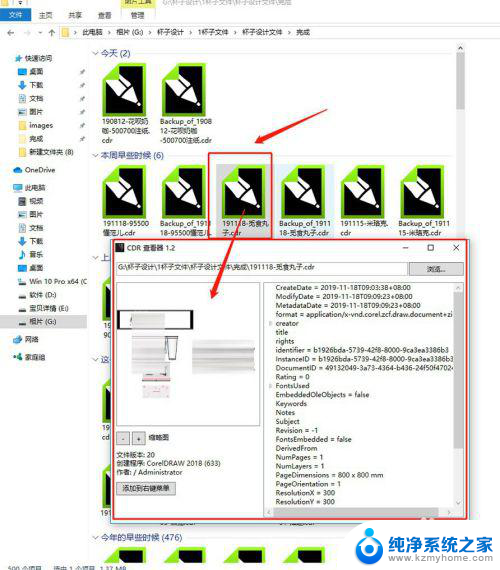
以上就是CDR文件如何显示缩略图的全部内容,碰到同样情况的朋友们赶紧参照小编的方法来处理吧,希望能够对大家有所帮助。